„YouTube“ vaizdo įrašų bendrinimo įvaldymas: kaip bendrinti naudojant laiko žymes
Mums visiems patinka dalytis įdomiais „YouTube“ vaizdo įrašais su draugais, bet ką daryti, jei norite pabrėžti konkretų segmentą? Bendrindami „YouTube“ vaizdo įrašo nuorodą su laiko žyma, žiūrintieji galės pereiti tiesiai į gerąją dalį! Nesvarbu, ar esate turinio kūrėjas, ar tiesiog norite pasidalyti linksmu klipu, labai svarbu įvaldyti šią techniką. Toliau pateikiame tris veiksmingus „YouTube“ nuorodų su laiko žymomis bendrinimo būdus. Pasinerkime!
1. Bendrinkite „YouTube“ vaizdo įrašo nuorodą naudodami laiko žymą darbalaukyje
Stalinio kompiuterio naršyklės naudojimas yra vienas iš paprasčiausių būdų bendrinti „YouTube“ vaizdo įrašo nuorodą su laiko žyma. Tiesiog atlikite šiuos paprastus veiksmus:
- Atidarykite pageidaujamą žiniatinklio naršyklę ir eikite į YouTube.com . Prisijunkite prie savo paskyros, jei dar to nepadarėte.
- Raskite vaizdo įrašą, kurį norite bendrinti, ir pradėkite jį leisti. Galite jį žiūrėti arba pereiti prie tikslaus laiko žymos, kurią norite bendrinti.
-
Kai pasieksite momentą, kurį norite paryškinti, pristabdykite vaizdo įrašą. Vaizdo įrašų grotuve ieškokite mygtuko Bendrinti ir spustelėkite jį.
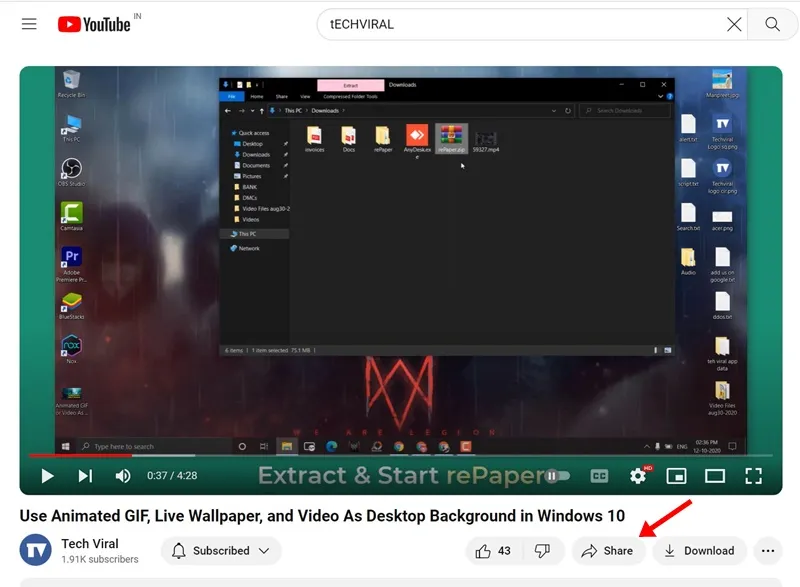
-
Atsidarys dialogo langas su nuoroda. Būtinai pažymėkite laukelį Pradėti [Laikas], kad nustatytumėte laiko žymą. Jei yra 2:20, bus rodoma „Pradėti 2:20“.
![Pradėkite nuo [Laiko] langelio Pradėkite nuo [Laiko] langelio](https://cdn.howtogeek.blog/wp-content/uploads/2025/01/YouTube-4.webp)
-
Galiausiai nukopijuokite atnaujintą nuorodą ir pasidalykite ja su draugais. Jie bus nukreipti tiesiai į pasirinktą laiko žymą vaizdo įraše!
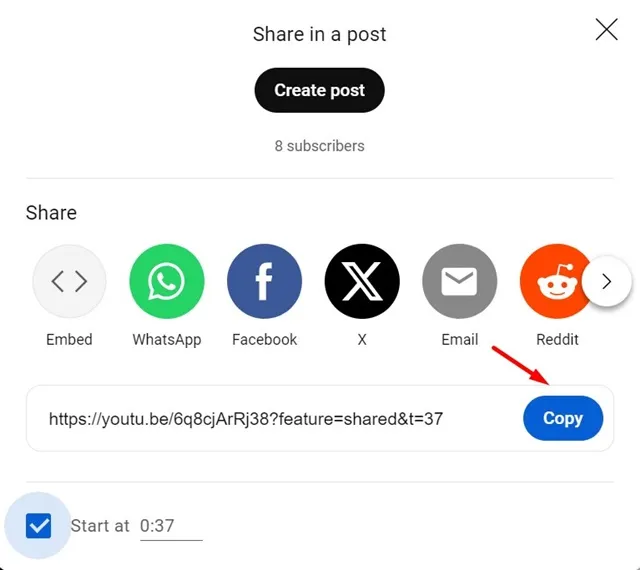
2. Išsiųskite „YouTube“ vaizdo įrašo nuorodą su laiko žyma mobiliajame telefone
Naudojant „YouTube“ programą mobiliesiems negalima tiesiogiai bendrinti laiko žymos, tačiau nuorodą galite koreguoti rankiniu būdu. Štai kaip:
- Išmaniajame telefone paleiskite „YouTube“ programą (galima naudoti „Android“ ir „iOS“).
- Raskite ir paleiskite vaizdo įrašą, kurį norite bendrinti, tada eikite į tą dalį, kurią norite matyti jūsų draugams.
-
Bakstelėkite mygtuką Bendrinti po vaizdo įrašu.
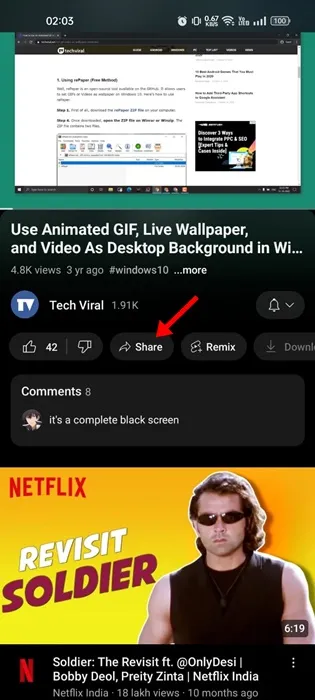
-
Iš bendrinimo parinkčių pasirinkite Kopijuoti nuorodą .
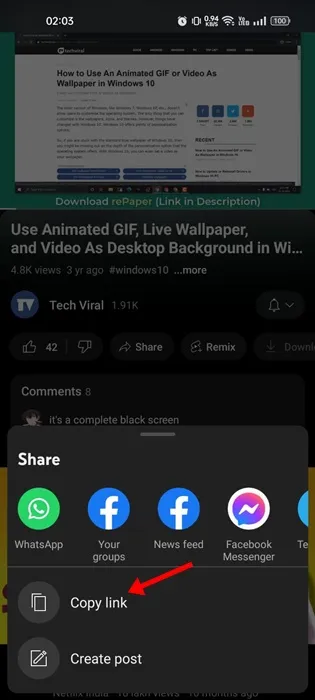
-
Norėdami sukurti laiko žymą, nukopijuotos nuorodos pabaigoje pridėkite „ &t= “, o po to nurodykite laiką sekundėmis. Pavyzdžiui, jei norite, kad jie matytų ženklą 2:26 , įveskite „ &t=156 “ arba naudokite „ &t=2m26s “.
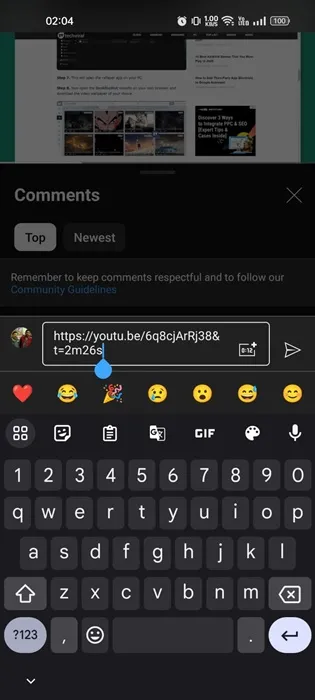
- Atnaujinę vaizdo įrašo URL, galite bendrinti naujai sukurtą nuorodą su draugais – ji nukreips juos tiesiai į konkrečią laiko žymą!
3. Kaip komentaruose pridėti vaizdo įrašo laiko žymą
Ar pastebėjote laiko žymes vaizdo įrašų komentarų skiltyje? Tai puiki funkcija, leidžianti nukreipti žiūrovus į konkrečias dalis be papildomų pastangų. Štai kaip tai veikia:
-
Tiesiog komentaruose nurodykite laiką formatu hh:mm:ss arba mm:ss (pvz., „00:20“ 20 sekundžių).
Magija įvyksta automatiškai, kai „YouTube“ paverčia tai nuoroda, kurią galima spustelėti. -
Dabar kiekvienas, skaitantis komentarą, gali spustelėti laiko žymą, kuri paskatins vaizdo įrašą paleisti nuo tos akimirkos, o tai sustiprins įsitraukimą!
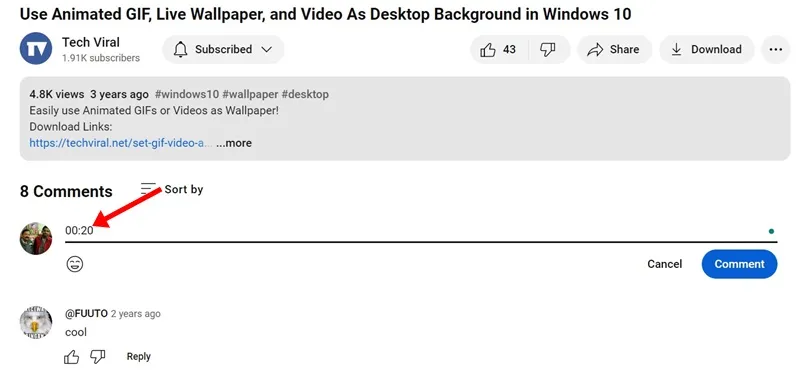
Šioje pamokoje aprašoma, kaip efektyviai bendrinti „YouTube“ vaizdo įrašų nuorodas naudojant laiko žymes. Jei reikia papildomos pagalbos, nedvejodami susisiekite. Nepamirškite pasidalinti šiuo vadovu su draugais, kuriems šie patarimai gali būti naudingi!
Dažnai užduodami klausimai
1. Ar galiu bendrinti „YouTube“ vaizdo įrašo nuorodą su keliomis laiko žymomis?
Šiuo metu „YouTube“ nepalaiko kelių laiko žymų vienoje nuorodoje. Kiekviena nuoroda gali prasidėti tik vienu konkrečiu laiku. Tačiau galite komentuoti naudodami keletą laiko žymų, kad nukreiptumėte žiūrovus į skirtingas vietas.
2. Kas nutiks, jei gavėjas neturi „YouTube“ paskyros?
Žiūrovai vis tiek gali žiūrėti vaizdo įrašą su laiko žyma, kurią bendrinote, net jei jie nėra prisijungę prie „YouTube“. Tačiau jie gali susidurti su tam tikrais apribojimais, atsižvelgiant į vaizdo įrašo privatumo nustatymus.
3. Ar yra apribojimas, kiek gali būti vaizdo įrašo laiko žyma?
Nėra maksimalaus vaizdo įrašo laiko žymų apribojimo; galite susieti bet kurį vaizdo įrašo tašką, nesvarbu, ar tai kelios sekundės, ar į pabaigą. Tiesiog įsitikinkite, kad bendrindami teisingai formatavote laiko žymą!
Parašykite komentarą